0xC00D36B4 오류란 무엇이며 어떻게 해결하나요?
비디오 파일을 재생하려고 할 때 0xC00D36B4 오류가 발생한 적이 있다면 얼마나 답답한지 아실 겁니다. 수업 시간에 동영상이 재생되지 않는 당황스러운 순간이든, 친구들에게 멋진 영상을 보여주고 싶었지만 아무 반응이 없는 순간이든, 이 오류는 정말 큰 문제를 일으킬 수 있습니다. 이 오류는 한 가지 유형의 파일에만 국한되지 않습니다. 사람들은 종종 다음과 같은 오류에 직면합니다. 0xc00d36b4 오류 코드 Windows에서 MP4 파일이나 다른 비디오 형식을 열려고 할 때.
그러나 당신이 다음과 같은 문제에 봉착했다면 걱정하지 마십시오. 0xc00d36b4 오류 영상에서 이 오류를 확인해 보세요. 이 오류는 꽤 흔한데, 5가지 해결책을 통해 이 오류의 원인과 해결 방법을 빠르게 설명해 드리겠습니다. 영상을 다시 시청하실 수 있도록 도와드리겠습니다.
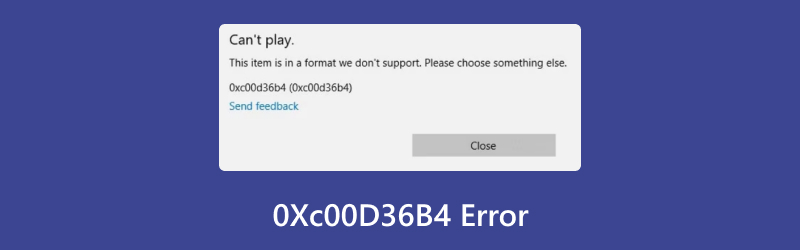
- 가이드 목록
- 1. 0xc00d36b4 오류에 대해 알아야 할 모든 것
- 2. 0xc00d36b4 오류를 해결하는 가장 빠른 방법
- 3. 0xc00d36b4 오류를 해결하는 4가지 기존 방법
- 4. 자주 묻는 질문
1. 0xc00d36b4 오류에 대해 알아야 할 모든 것
0xc00d36b4 오류는 Windows 10 및 11에서 흔히 발생하는 문제로, 일반적으로 시스템에서 인식하거나 지원하지 않는 형식의 비디오 파일을 재생하려고 할 때 발생합니다. 이 문제는 주로 MP4 파일에 영향을 미치지만 AVI, MKV, MOV와 같은 다른 비디오 형식에서도 발생할 수 있습니다. 오류 메시지는 일반적으로 '이 파일을 재생하는 데 문제가 있습니다' 또는 '오류 코드 0xC00D36B4'와 같은 내용을 포함합니다.
이 오류는 일반적으로 비디오 파일이 손상되었거나, 지원되지 않는 코덱을 사용했거나, 비디오 플레이어 또는 시스템 설정에 문제가 있을 때 발생합니다. 특히 기본 제공 Windows Media Player를 사용하거나 최신 코덱이 없는 오래된 앱을 사용할 때 자주 발생합니다.
2. 0xc00d36b4 오류를 해결하는 가장 빠른 방법
좋아요, 빠른 해결 방법을 원하시나요? MP4 파일의 0xc00d36b4 오류는 손상되었거나 재생할 수 없는 비디오를 복구하도록 설계된 특수 도구를 사용하면 종종 해결할 수 있습니다. 가장 좋은 도구 중 하나는 ArkThinker 비디오 수리.
손상된 비디오 파일을 복구하고 MP4, MOV, AVI, MKV 등 다양한 형식을 지원하는 강력한 도구입니다. 다운로드, 전송 또는 편집 중 손상된 파일을 복구하도록 설계되었으며, 이는 0xc00d36b4 오류 코드가 나타나는 주요 원인 중 하나입니다.
ArkThinker 비디오 복구의 특징:
• 간단하고 사용하기 쉽습니다: 기술에 능숙하지 않더라도 인터페이스를 쉽게 탐색할 수 있습니다.
• 다양한 비디오 형식을 복구합니다: MP4, MOV, AVI, MKV 및 기타 파일 형식을 수정합니다.
• 안전하고 효율적: 이 소프트웨어는 무언가를 덮어쓰는 것이 아니라 복구하는 방식으로 작동하므로 원본 파일을 잃을 위험이 없습니다.
• 일괄 수리: 여러 파일을 한 번에 복구할 수 있으므로 두 개 이상의 문제가 있는 경우 시간을 절약할 수 있습니다.
ArkThinker Video Repair를 사용하여 0xc00d36b4 오류를 수정하는 방법:
먼저, 아래 버튼을 사용하여 ArkThinker 비디오 복구 소프트웨어를 무료로 다운로드하세요. Windows 또는 Mac 컴퓨터에 설치하세요.
도구를 열고 클릭하세요 파일 추가 0xc00d36b4 오류가 발생하는 손상된 비디오 파일을 선택하세요. 또한, 0xc00d36b4 오류가 발생한 비디오와 동일한 소스의 샘플 비디오도 포함해야 합니다.

딸깍 하는 소리 수리하다 소프트웨어가 이 비디오 파일의 문제를 분석하도록 하세요. 분석 후 비디오 파일 복구 프로세스가 시작됩니다. 비디오 크기에 따라 몇 분 정도 소요됩니다.

복구가 완료되면 비디오를 미리 보고 원활하게 재생되는지 확인하세요. 만족스럽다면 클릭하세요. 다음에 저장 기기에 저장하세요.

수업 과제로 재생하려고 했던 비디오 파일에 ArkThinker Video Repair를 사용했습니다. 처음에는 MP4 파일에서 0xc00d36b4 오류가 발생해서 아무리 해도 재생할 수 없었습니다. 복구 도구를 실행한 후 비디오가 고정되었습니다, 그리고 오류 코드나 오류 없이 정상으로 돌아왔고, 재생도 매끄럽게 되었습니다. 제가 정말 마음에 들었던 점은 속도가 빠르고 전체 과정이 정말 쉬웠다는 것입니다.
유일한 단점이 있다면요? 무료 버전이 없어서 전체 복구 기능을 사용하려면 유료 버전을 구매해야 한다는 점입니다. 하지만 비디오 파일을 자주 다루는 분이라면 투자할 만한 가치가 있습니다.
3. 0xc00d36b4 오류를 해결하는 4가지 기존 방법
모든 사람이 타사 도구에 의존하고 싶어하는 것은 아니므로 0xc00d36b4 오류를 해결하는 네 가지 기존 방법은 다음과 같습니다.
비디오 플레이어를 업데이트하거나 다른 플레이어를 사용하세요
때로는 비디오 플레이어에 파일 재생에 적합한 코덱이 없어서 문제가 발생하는 경우가 있습니다. VLC 미디어 플레이어와 같은 다른 플레이어를 사용하거나 현재 사용 중인 비디오 플레이어를 최신 버전으로 업데이트해 보세요. VLC는 거의 모든 비디오 형식을 재생할 수 있는 뛰어난 성능을 자랑합니다.
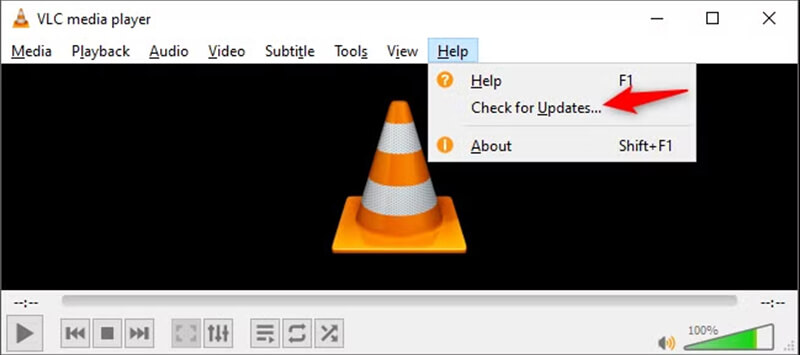
누락된 코덱 설치
0xc00d36b4 오류 코드는 코덱 누락으로 인해 발생하는 경우가 많습니다. K-Lite Codec Pack과 같은 코덱 팩을 다운로드하여 컴퓨터에 비디오 재생에 필요한 코덱이 설치되어 있는지 확인하세요. 코덱 설치 후에는 시스템을 다시 시작하세요.
비디오 파일 확인 및 복구
파일이 손상된 경우 Windows 기본 도구를 사용하여 복구해 보세요. 파일을 마우스 오른쪽 버튼으로 클릭하고 속성을 선택한 후 복구 옵션이 있는지 확인하세요. 파일 이름을 바꾸거나 다른 형식으로 변환해 볼 수도 있습니다.
비디오를 다른 형식으로 변환
0xc00d36b4 오류 MP4가 계속 나타나면 MOV나 AVI처럼 더 널리 지원되는 형식으로 비디오를 변환해 보세요. 온라인 변환기나 다음과 같은 도구를 사용할 수 있습니다. ArkThinker 비디오 컨버터 궁극 파일 형식을 변경합니다.
4. 자주 묻는 질문
0xc00d36b4 오류의 원인은 무엇입니까?
0xc00d36b4 오류는 일반적으로 코덱 문제가 있거나, 파일이 손상되었거나, 비디오 플레이어가 비디오 형식을 처리할 수 없을 때 발생합니다.
ArkThinker Video Repair로 0xc00d36b4 오류를 해결할 수 있나요?
네, ArkThinker Video Repair는 비디오 손상 문제를 해결하도록 특별히 설계되었으며 MP4 및 MOV를 포함한 다양한 형식의 비디오 파일에서 발생하는 0xc00d36b4 오류를 해결할 수 있습니다. 또한 다음과 같은 다른 비디오 오류 문제도 해결할 수 있습니다. 비디오 오류 150, 0Xc1010103 오류 등이 있습니다.
ArkThinker Video Repair의 무료 버전이 있나요?
안타깝게도 무료 버전은 없지만, 사용하기 전에 기본 기능을 테스트해 볼 수 있는 체험판을 다운로드할 수 있습니다.
결론
처리하다 0xc00d36b4 오류 골치 아픈 문제일 수 있지만, 적절한 도구를 사용하면 확실히 해결할 수 있습니다. 빠르고 안정적인 해결을 위해 ArkThinker Video Repair를 이용하든, 비디오 플레이어 업데이트나 코덱 설치와 같은 기존 방법을 시도하든, 약간의 인내심만 있다면 문제를 해결할 수 있습니다.
기억하세요, 이런 귀찮은 동영상 재생 문제를 겪는 건 당신 혼자가 아닙니다. 이 해결책들을 활용하면 이제 끔찍한 오류 없이 동영상을 즐길 수 있습니다. 다음에 학교 과제에 딱 맞는 동영상 클립을 보거나 친구들과 재미있는 동영상을 공유할 때, 바로 시작할 수 있을 거예요!
이 게시물에 대해 어떻게 생각하시나요? 이 게시물을 평가하려면 클릭하세요.
훌륭한
평가: 4.7 / 5 (기준 401 투표)


